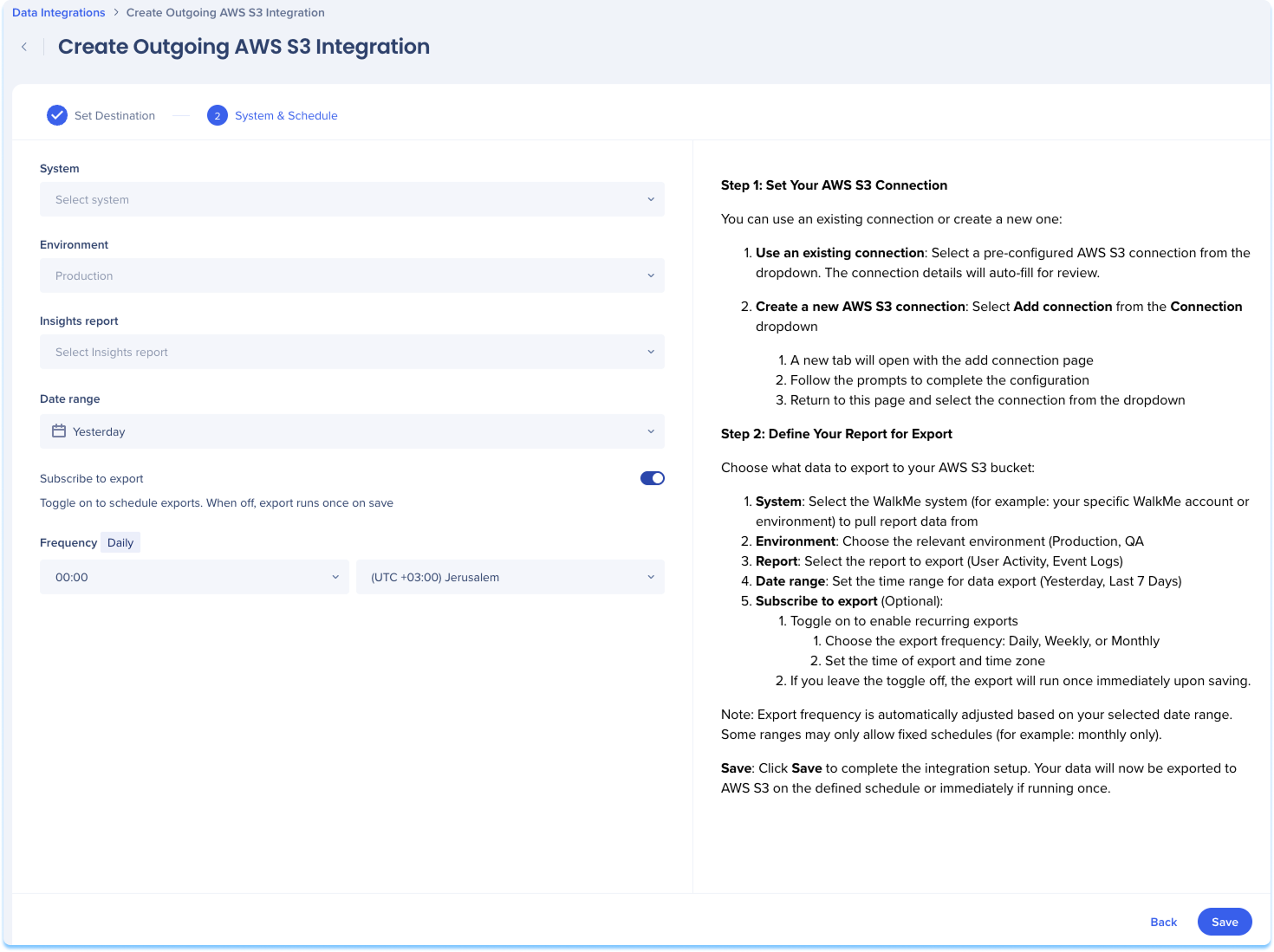Welcome to the
WalkMe Help Center
Please log in to continue

Please log in to continue

Verwenden Sie das Datenintegrationszentrum in der Konsole, um WalkMe-Daten aus Insights in einen AWS S3-Bucket (Amazon S3) zu exportieren. Nach dem Export können die Daten in Ihrem Data Warehouse oder in BI-Tools verwendet oder unternehmensweit geteilt werden, um mehr Transparenz über das WalkMe-Engagement zu schaffen.
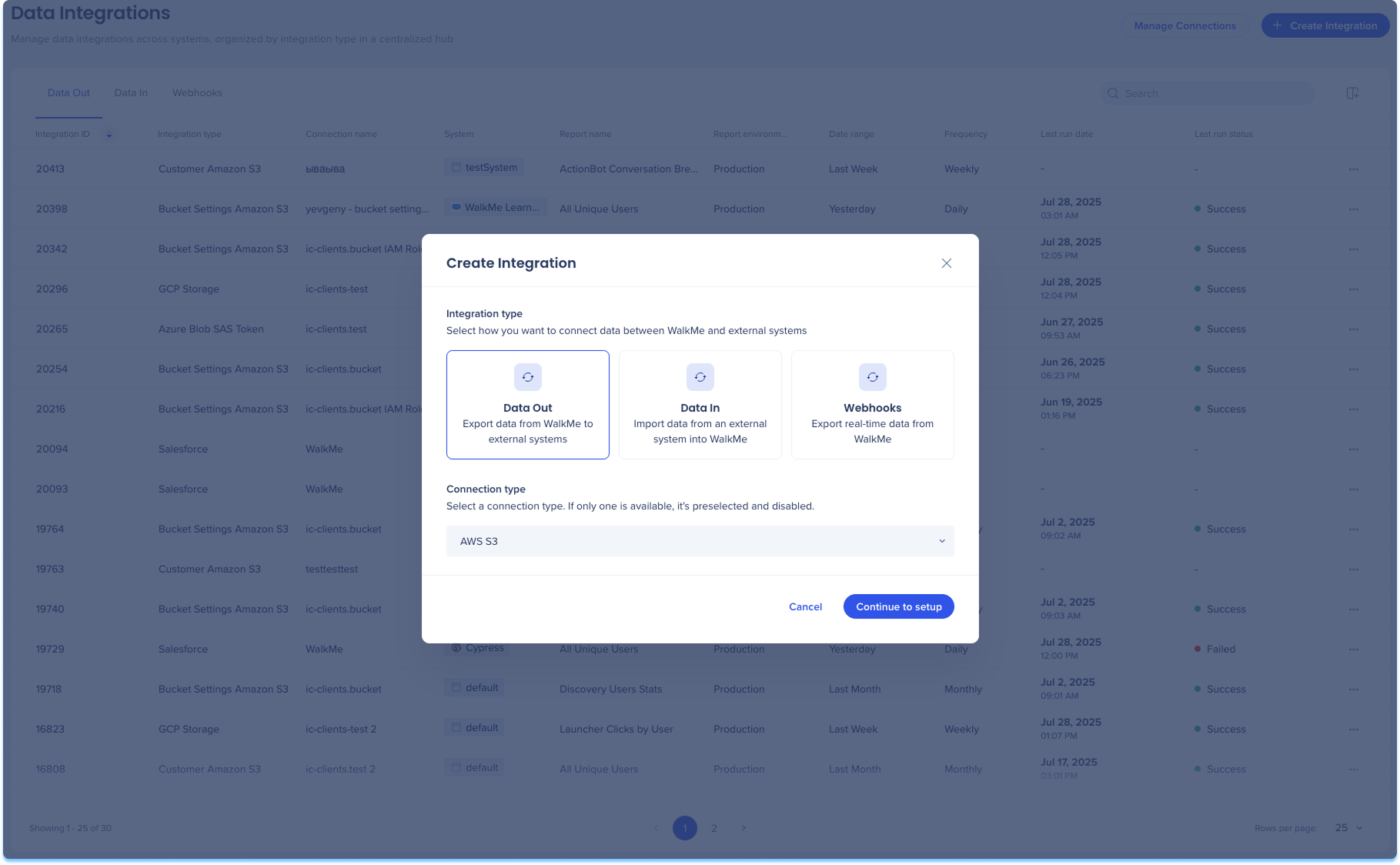
Navigieren Sie zur Datenintegrations-Seite in der Konsole
Klicken Sie auf Integration Erstellen in der oberen rechten Ecke
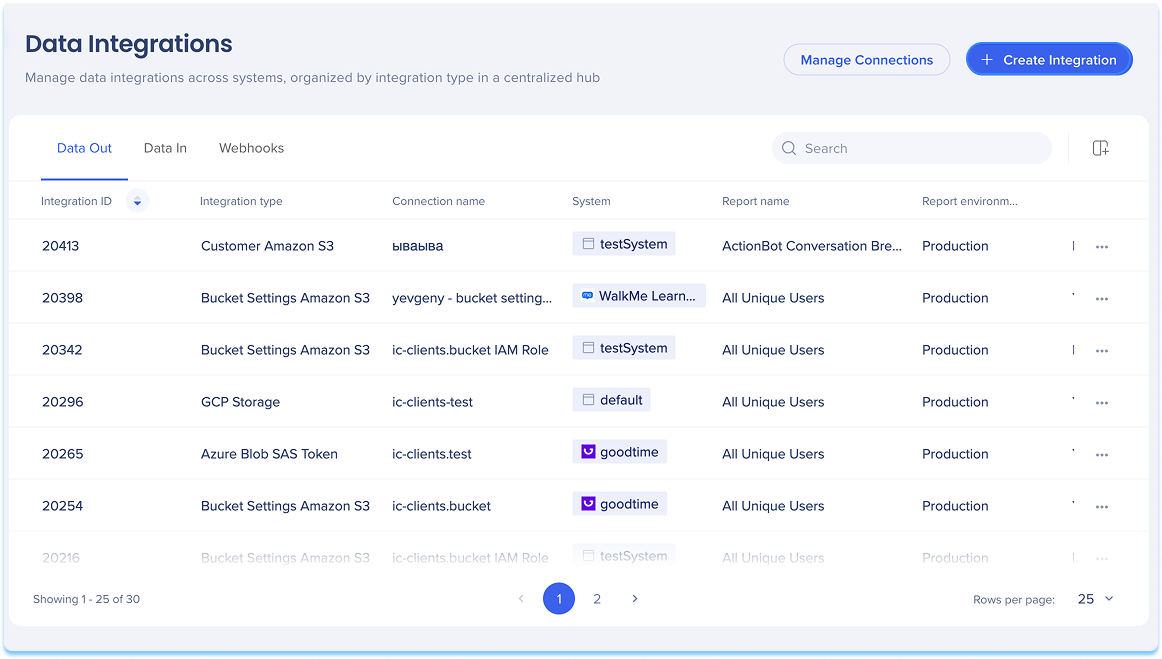
Es öffnet sich ein Modalfenster mit der Option, den Integrationstyp auszuwählen.
Klicken Sie auf die Kachel „Data Out“.
Wählen Sie AWS S3 als Verbindungstyp im Dropdown-Menü aus.
Klicken Sie auf Weiter zum Einrichten
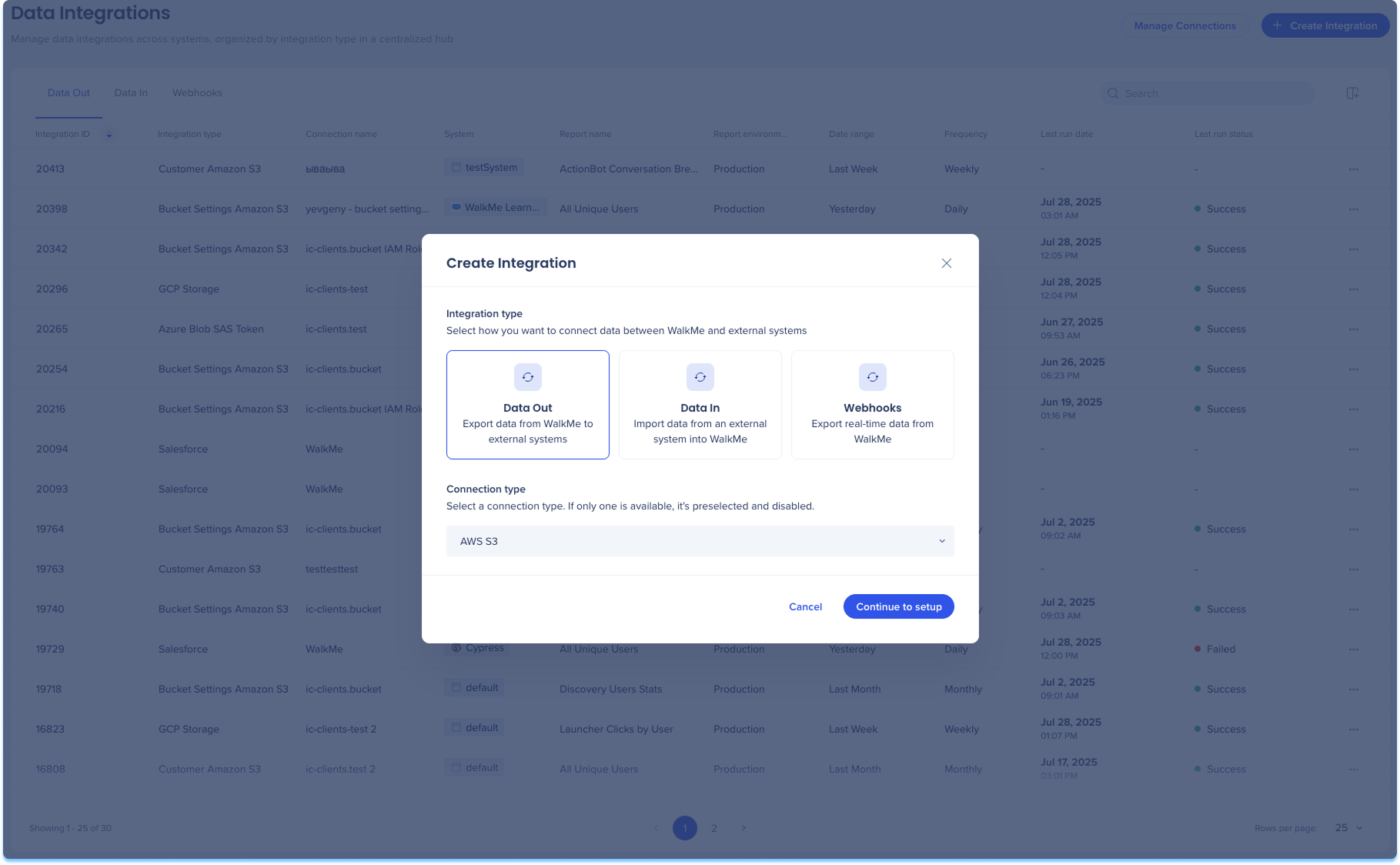
Sie werden auf die Seite Ausgehende Amazon S3-Integration erstellen weitergeleitet, die aus zwei Schritten besteht:
Ziel festlegen
System und Zeitplan
Ziel festlegen
Richten Sie Ihre AWS S3-Verbindung ein. Sie können eine vorhandene Verbindung verwenden oder eine neue erstellen:
Eine vorhandene Verbindung verwenden:
Wählen Sie eine vorkonfigurierte AWS S3-Verbindung im Dropdown-Menü aus
Klicken Sie auf Weiter
Erstellen Sie eine neue AWS S3-Verbindung:
Wählen Sie Verbindung hinzufügen im Verbindungen-Dropdown-Menü aus
Es wird ein neues Fenster mit der Seite zum Hinzufügen einer Verbindung geöffnet
Folgen Sie den Anweisungen, um die Konfiguration abzuschließen
Kehren Sie zu dieser Seite zurück und wählen Sie die Verbindung aus dem Dropdown-Menü aus
Mehr erfahren: Verbindungsseite
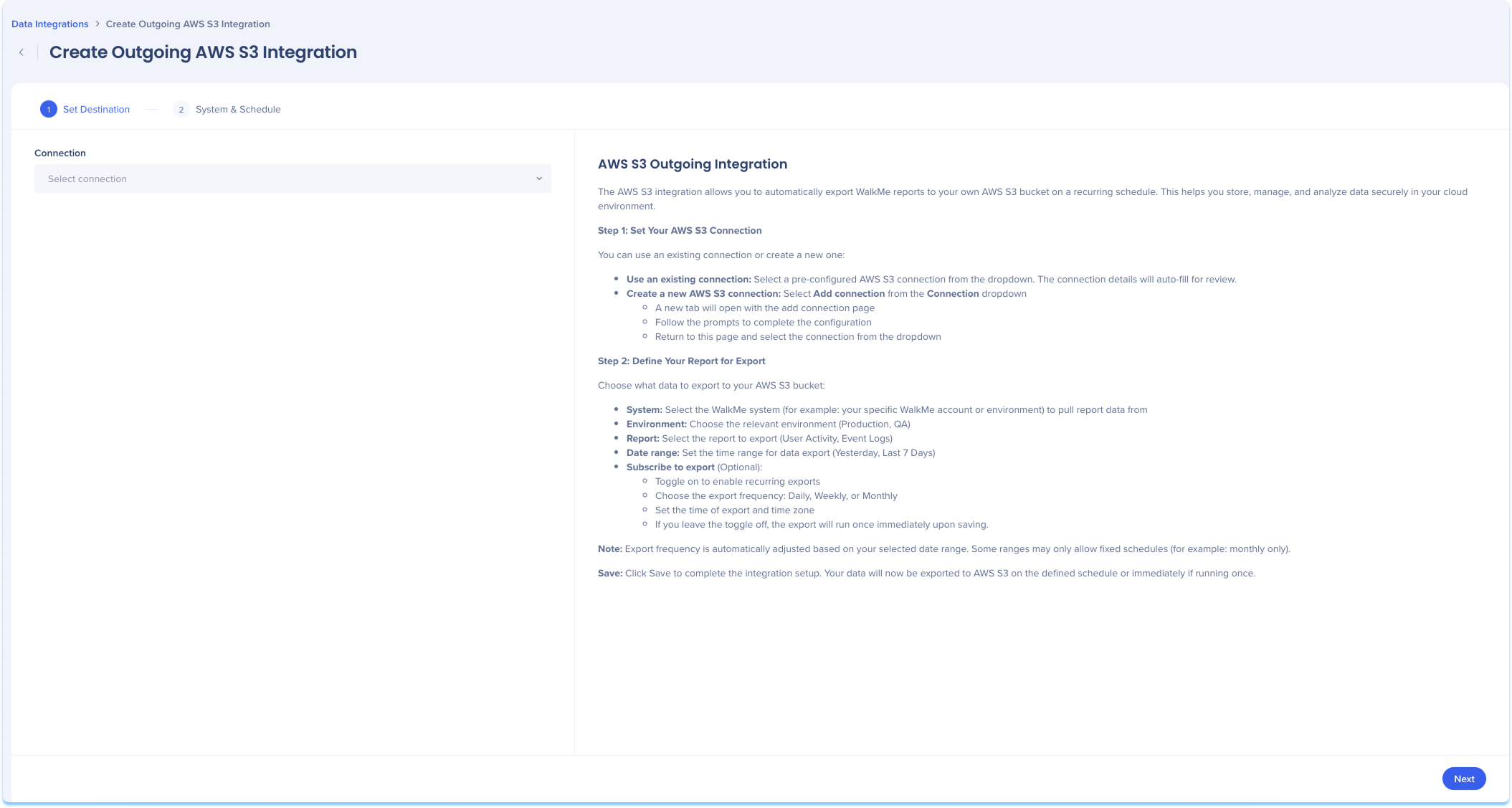
System und Zeitplan
Wählen Sie aus, welche Daten Sie in Ihren AWS S3-Bucket exportieren möchten.
Wählen Sie das WalkMe-System aus, von dem Sie Berichtsdaten abrufen möchten
Beispiel: Ihr spezifisches WalkMe-Konto oder Ihre spezifische WalkMe-Umgebung
Klicken Sie auf Save.